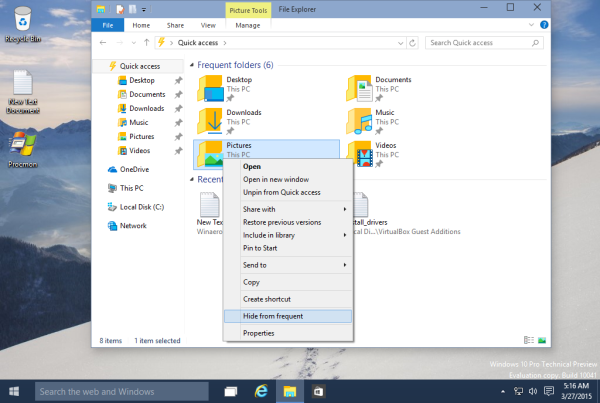Windows 10: ssä uusi pikakäyttöpaikka tarjotaan oletuksena Resurssienhallinnassa. Se kerää usein käytetyt kansiot ja viimeisimmät tiedostot. Kerroimme jo aiemmin kuinka poistaa viimeisimmät tiedostot ja kuinka poistaa usein käytettävät kansiot Quick Accessista . Tänään haluaisin jakaa yksinkertaisen vihjeen, jonka avulla voit piilottaa kansion Quick Accessista ja estää sen näkymisen siellä.
File Explorerin pikakäytön sijainti on tarkoitettu korvaamaan Käynnistä-valikon Viimeisimmät tiedostot -ominaisuus vanhemmissa Windows-versioissa. Windows 10: n teknisessä esikatselussa ei ole helppoa tapaa käyttää viimeisimpiä tiedostoja mistä tahansa muusta käyttöliittymästä paitsi Pika-yhteys. Aina kun käyttäjän on tarkistettava viimeisimmät tiedostotoiminnot, hänen on avattava Explorer.
Vastaavasti on uusi Useiden kansioiden osio, joka näyttää, mitkä kansiot olet avannut eniten kertoja. Voit sitten kiinnittää haluamasi kansion.
Mutta jos et ole tyytyväinen siihen, että jokin yksityinen kansio näkyy Quick Accessissa, haluat ehkä piilottaa kyseisen kansion. Voit tehdä sen vain noudattamalla alla olevia yksinkertaisia ohjeita.
- Avaa File Explorer ja napsauta Quick Access, jos se ei ole oletusarvoisesti auki.
- Napsauta hiiren kakkospainikkeella mitä tahansa kansiota, jonka haluat piilottaa Quick Accessista.
- Piilota valittu kansio valitsemalla komento Piilota pikakäytöstä.
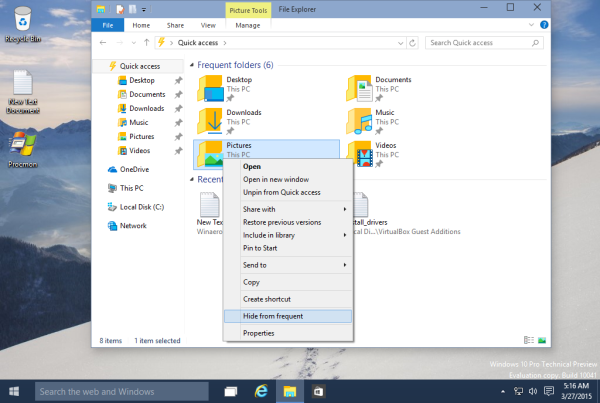
Se riittää piilottamaan kansion. Olet valmis.